トレリスチャート、パネルチャート、スモールマルチプル、パネルグラフ
#WOW2023 Week 13: Can you use dynamic axis titles? をやってみよう~としたのですが、縦横に同じグラフを並べる形(格子、升目)は「少し前に、勉強した気がするけれど、なんという名前だったかしら?」と、名前を忘れてしまいました。
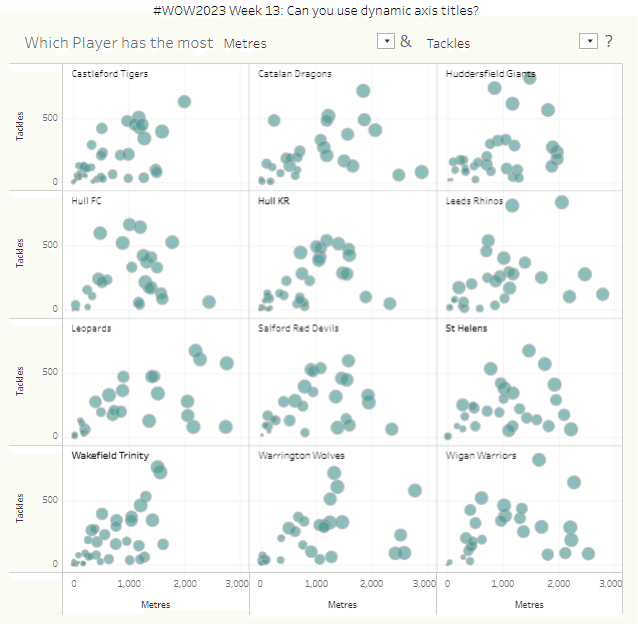
よく都道府県ごとの"気温の変化"や"農産物ランキング"などで見かけるので、”都道府県”、”グラフ”、”縦横”等のキーワードで検索してみたら、グラフの名前がいくつも出てきました。
私が最初に勉強したときは「トレリスチャート」でしたが、検索したら
「パネルチャート」「スモールマルチプル」「パネルグラフ」と複数の名称がでてきました。
今後の自分のためにも「これって何だったけ?」となった時のために、ここに残しておきます。この形って、複数のシステムの状況(負荷状況、障害発生状況など)を並べて比較する時に、使えそうですよね。
トレリスチャートの作成
今回はTableau Desktopについているサンプルスーパーストアを使って
製品別売上の利益と売上の相関を作成しながら説明していきます。
(1) 基本の形として以下のように設定します。
列:合計(売上)
行:都道府県、合計(利益)
マークの詳細:製品名
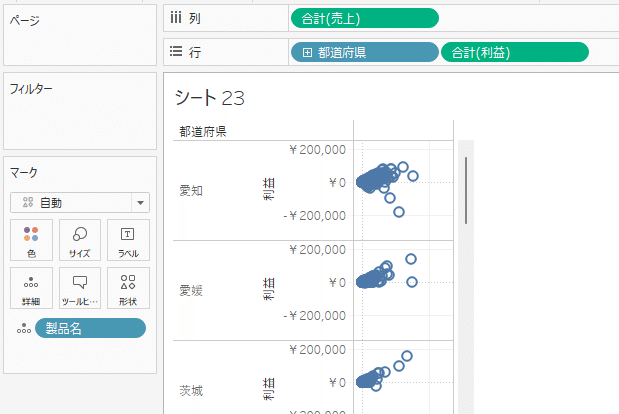
(2)列と行に以下の式を追加します。
列や行でダブルクリック、または列の▼メニューで「新しい計算」をすると入力するフィールドが表示されるので、その中に以下の式を入れます。
行: (INDEX()-1)%(ROUND(SQRT(SIZE())))
列: INT((INDEX()-1)/(ROUND(SQRT(SIZE()))))
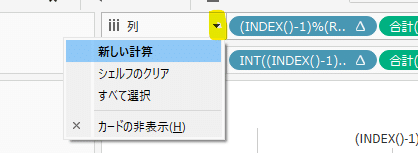
こちらの式は、イイ感じにカウントして縦横を並べてくれます。
今回は都道府県別に並べるので、別シートに以下の図のように置いて値を確認できます。ここでは、表で示したかったので、2つの式を「不連続」にしています。
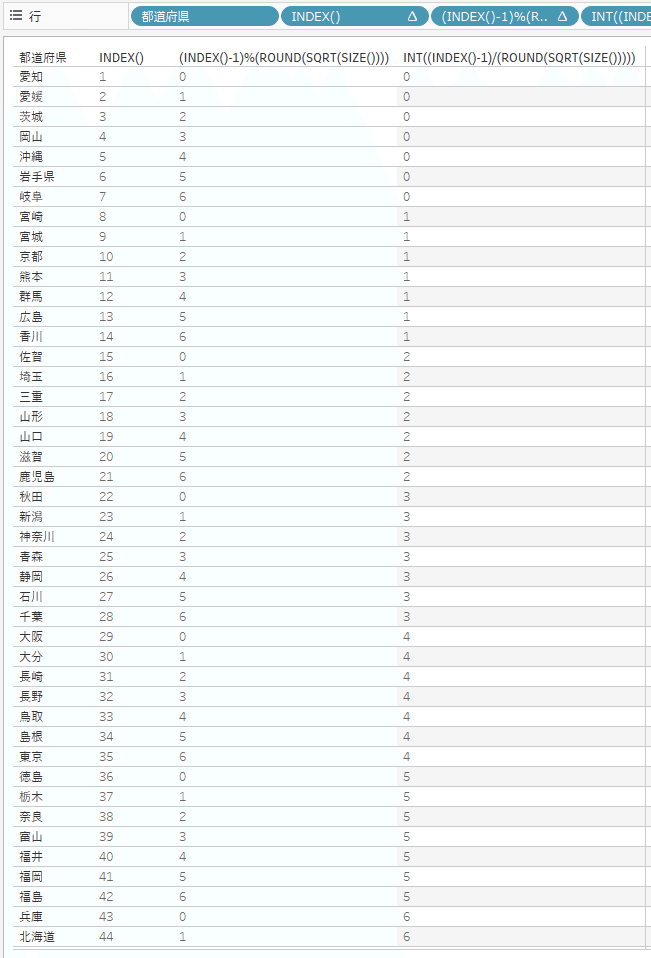
もし横並びに置くグラフ数を指定したい場合は、「(ROUND(SQRT(SIZE()))」の部分に直接値を設定します。例えば、”7”で指定していする場合は以下のように記載します。
行: (INDEX()-1)%7)
列: INT((INDEX()-1)/7)
行が”都道府県の番号(INDEX)-1"を7で割った余り、
列が”都道府県の番号(INDEX)-1"を7割った値の整数を返します。
「(ROUND(SQRT(SIZE()))」の部分は、都道府県の総数(SIZE)を平方根(SQRT)した値を整数で丸めます(ROUND)。平方根してイイ感じ(正方形に近い形になる)値を出してくれています。
列と行に式を入れると以下のようになります。
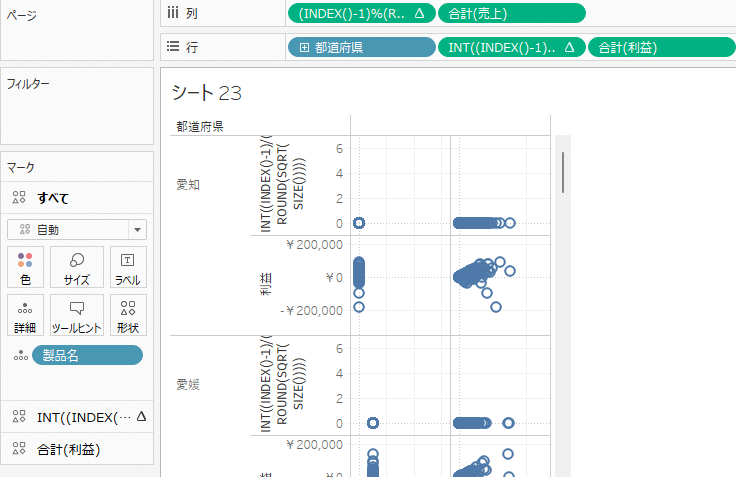
(3)都道府県をマークの詳細に移動します。
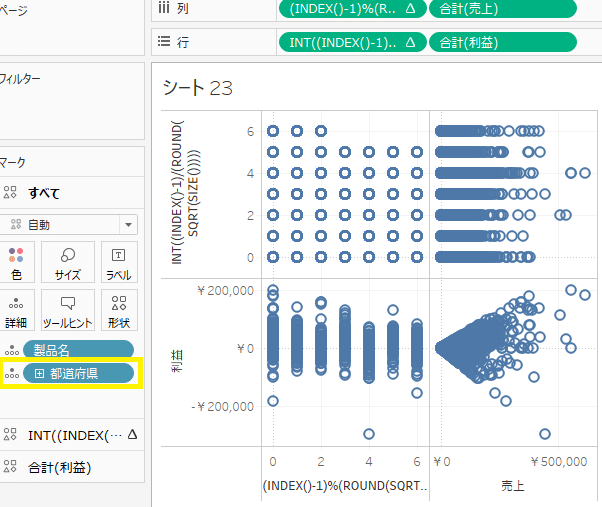
(4)2つの式を不連続にします。

(5)「表計算の編集…」をクリックしダイアログで以下の設定をします。
・「特定のディメンション」を選択
・都道府県と製品名の順番で両方をチェック
・実行レベル:都道府県
ここで注意するのは、特定のディメンションの順番です。格子状にする時の計算対象が上にないと期待した通りになりません。もし都道府県が下にあったら、摘まんで都道府県を上に移動してください。
カーソルを「都道府県」「製品名」のところに持っていくと、カーソルが手の形になります。

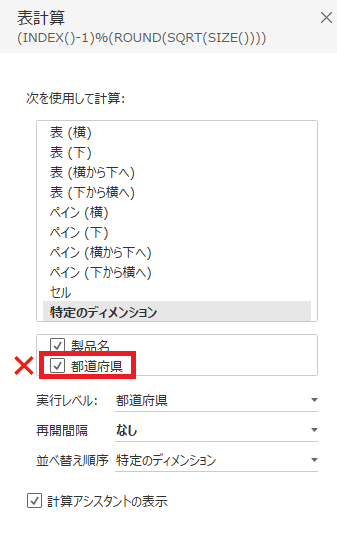
(6)これで7列×7行のトレリスチャートができました。ツールヒントで、あいうえお順に都道府県が並んでいるのがわかります。

各グラフに名称を設定
これでは、どれがどの都道府県かわからないので、都道府県名を設定します。
(7)都道府県名表示用の式を作成します。
Y軸の大きな値よりちょっと大きな値が出るようにします。
計算式:WINDOW_MAX(SUM([利益]))*1.1
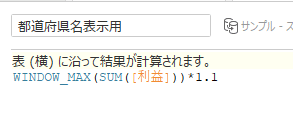

(8)都道府県名表示用の式を行に置き、「表計算の編集…」でダイアログを表示し、
・「特定のディメンション」を選択
・製品名と都道府県の順番で両方をチェック
※(5)では「都道府県」「製品名」の順番でしたが、
今度は「製品名」「都道府県」の順番です。
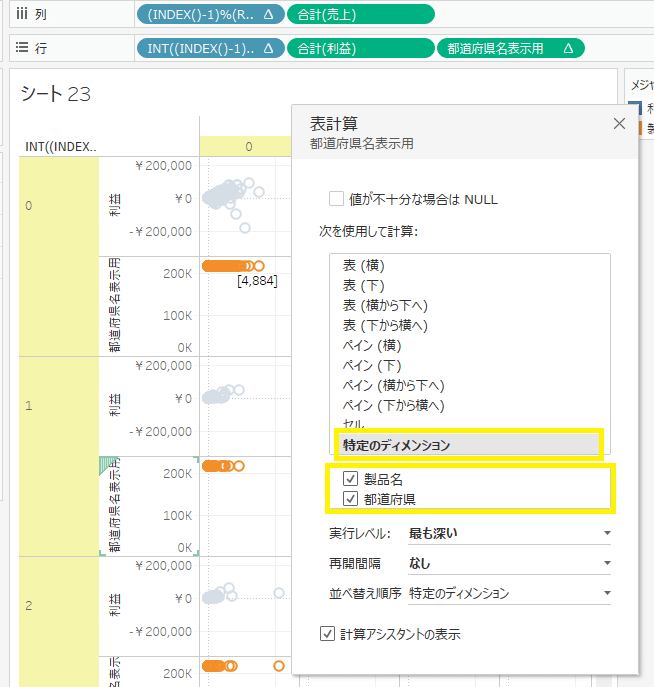
(9)次に「都道府県名表示用」マークの設定をします。
・ラベルシェルフに「都道府県」を追加
・マークタイプ:ガントチャート
・サイズ:目盛りを最小
・色の不透明度:0%
・ラベル:「マークラベルを表示」にチェック、
マークにラベルは「最小値/最大値」を選択、
範囲は「ペイン」を選択、
フィールドは「合計(売上)」、
オプションでは「ラベル最大値」のチェックを外す。
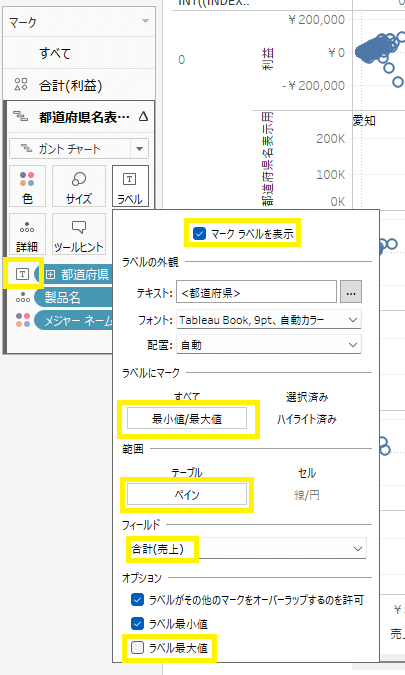
(10)二重軸の設定
「都道府県名表示用」で二重軸を設定します。
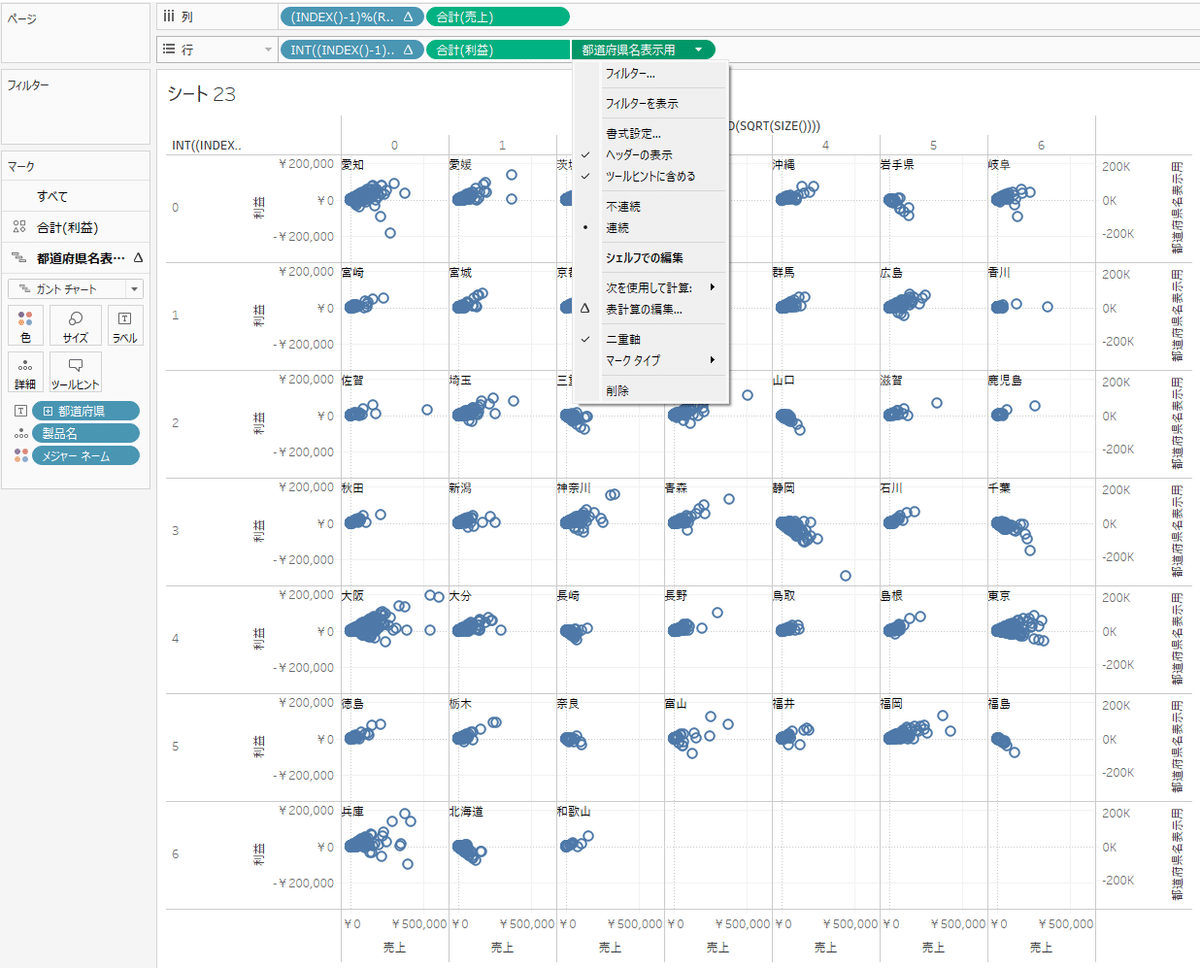
(11)フィールドラベルやヘッダの整理や利益で色をつけたりして、見た目を整えました。

まとめ
トレリスチャートのための式がある
「表計算の編集…」の「特定のディメンション」の順番に注意
「表計算の編集…」の「特定のディメンション」の順番は摘まんで変更が可能。
各グラフにタイトルをつけるときのY軸は計算式、X軸は「ラベル」の「フィールド」で設定。
実は、一度目にWOWを解いた時に”「特定のディメンション」の順番”ではまったのですが、二回目に解いた時にも”「特定のディメンション」の順番”をすっかり忘れて、はまりました。三度も嵌ることがないようにしたいです。
